安装打印机出现操作无法完成 解决方法:在桌面选中“我的电脑”,鼠标右键选择“管理”; 在“管理”窗口中,选取“服务和应用程序”扩展项目下的“服务”选项,在右侧出现系统服务列表中找到“Print Spooler”服务,双击进入“Print Spooler”服务设置;在“Print Spooler”服务设置窗口中,将“启动类型”设置为“自动”,点击“启动”按钮;此时系统会尝试启动该服务;当服务启动成功后,“服务状态”会显示为“已启动”,重新进行添加或是使用打印机的其它操作。另外,如果按上述步骤执行后仍无法启动该“打印后台程序服务”,或执行打印机操作时报错依旧,多是与操作系统重要的文件存在问题相关,尝试对电脑查毒后再试;仍有问题,建议备份重要文件后,重新安装操作系统。
win 7系统访问XP共享的打印机时:操作无法完成(错误0x00000709)再次检查打印机名称,如何设置???
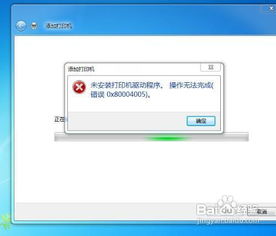
1、先来输入共享打印机的IP地址进行连接,在点击屏幕左下角的开始图标,并在搜索栏内输入IP地址并回车。2、进入共享页面后可以看到共享文件和打印机,点击连接时无反应一分钟后弹出错误提示“操作无法完成错误0x00000709”,那么下面来解决问题,先记住打印机名称这个很重要。
3、点击屏幕左下方的开始图标,并在弹出的对话框中选择右侧的“设备和打印机”。
4、进入设备和打印机页面后,点击上方的“添加打印机”,添加打印机页面选择“添加本地打印机”。5、在弹出的端口名中输入共享打印机的IP地址和打印机名称。6、这里名称一定不能输错不然是连接不上的,点击确定后会进入到安装打印机驱动程序页面,选择打印机的品牌和型号安装即可。7、回到设备和打印机页面看到共享打印机已经安装成功了,打印机也可以正常使用了。
添加共享打印机时提示:无法添加指定的端口 操作无法完成。
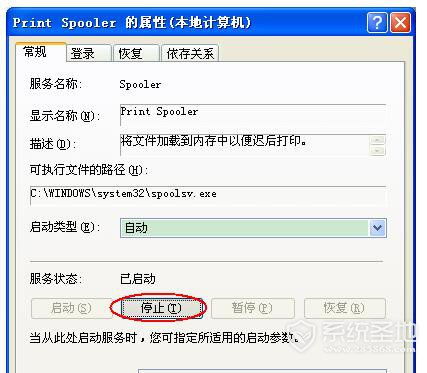
如果在 Windows 文件夹存在第三方版本的 Wsnmp32.dll、 Ntprint.dll、 Tcpmib.dll、 Mgmtapi.dll、 Snmpapi.dll,就会出现"无法添加指定的端口"的错误,解决方法如下:1、点击Win10系统桌面上的控制面板,然后选择控制面板里的查看类型,如图。2、将查看类型更改为小图标,然后点击“设备和打印机”3、在设备和打印机窗口中,选择一台你想要共享的打印机,然后在右键选择“打印机属性”。
4、点击进入对应的打印机属性对话框,点击共享选项卡。
5、在共享选项卡里将“共享这台打印机”勾选上,然后点击确定。打印机共享设置完成后,其他电脑就可以通过网络访问到这台共享打印机。
windows无法打开"添加打印机".操作无法完成(错误0x000006be).
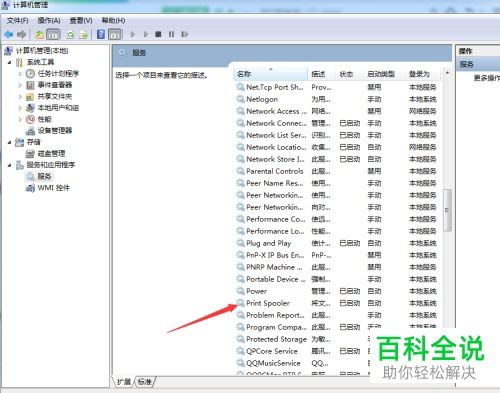
windows无法打开"添加打印机"的原因是电脑Print Spooler功能没有打开。解决方法如下:1、打开“运行”对话框(按键盘上的Win+R可打开该对话框),输入命令“services.msc”进入服务管理界面。
2、在“服务”窗口中,找到“Print Spooler”项并选中,点击“启动”按钮启动该服务。
3、点击启动按钮。4、“启动”按钮已打开。5、接下来就可以正常执行添加打印机的操作。
添加打印机提示操作无法完成怎么办

如果您是需要安装驱动程序,您可以按照以下方法进行安装:如果您使用的电脑是Windows XP系统:您可以按照以下方法安装Windows系统内置的LQ-1600K通用驱动:打开“控制面板”--“打印机和传真”--“添加打印机”--“下一步”--“连接到这台计算机的本地打印机”(注:不要选择“自动检测并安装我的即插即用打印机”)--端口选择USB00X(X表示数字,通常选数字最大的端口,若不能打印再依次尝试其它的USB端口)或者LPT1 “--下一步”--厂商选择“EPSON”--型号选择“LQ-1600K”--“下一步”,然后按照屏幕提示操作完成。提示:如果安装过程中提示缺少某个文件,而导致驱动无法正常安装,则说明您使用的Windows操作系统不完整,建议您更换其它电脑测试或重新安装操作系统。
如果您使用的电脑是Windows 7系统:您可以安装Windows7系统内置的LQ Series 1(136)通用驱动,详细解决方案请参照以下链接文档:http://www.epson.com.cn/apps/tech_support/faq/QA-content.aspx?ColumnId=130&ArticleId=9857&pg=&view=&columnid2=130提示:如果安装过程中提示缺少某个文件,而导致驱动无法正常安装,则说明您使用的Windows操作系统不完整,建议您更换其它电脑测试或重新安装操作系统。
或者您可以下载安装一个LQ-790K的驱动,驱动是可以通用的。驱动安装之后需要在打印机的图标上点下右键---属性(WIN7电脑是打印机属性)--设备设置,里面有一个“打包模式”需要改为关。以下是LQ-790K的驱动链接LQ-790K Windows 2000/XP/ Vista/ 7 32位驱动程序http://www.epson.com.cn/apps/tech_support/GuideDriveContent.aspx?ColumnId=1797&ArticleId=12449LQ-790K Windows XP/Vista/ 7 64位驱动程序http://www.epson.com.cn/apps/tech_support/GuideDriveContent.aspx?ColumnId=1797&ArticleId=12451如果您使用的电脑是Windows 8系统:您可以参照以下方法安装通用驱动Epson ESC/P V4 Class Driver:请将打印机与计算机连接,打开打印机电源。电脑“设置”屏幕中选择“控制面板”--“设备和打印机”—“添加打印机”--如果系统不能自动搜索到打印机则选择“我需要的打印机不在列表中”—选择“通过手动设置添加本地打印机或网络打印机”--端口选择USB00X(X表示数字,通常选数字最大的端口,若不能打印再依次尝试其它的USB端口)或者LPT1—“下一步”—厂商“EPSON”;打印机Epson ESC/P V4 Class Driver”--“下一步”,然后按照屏幕提示安装完成即可。
提示:如果安装过程中提示缺少某个文件,而导致驱动无法正常安装,则说明您使用的Windows操作系统不完整,建议您更换其它电脑测试或重新安装操作系统。或者您可以下载安装一个LQ-790K的驱动,驱动是可以通用的。驱动安装之后需要找到控制面板—设备和打印机,在打印机的图标上点下右键---打印机属性--设备设置,这里面有一个“打包模式”需要改为关。
打印机共享为什么老是出现“操作无法完成(错误 0X00000709)。再次检查打印机名称、并确保打印机连接网络

在访问共享打印机的时候,出现操作不能完成(错误0x00000709)再次检查打印机名错误时可以可以通过计算机名称的方式访问,点击网络,找到共享打印机的计算机名称,打开运行,输入“\\计算机名称”的方式进去,以ip访问,可以尝试重启一下打印机服务,按win+R键打开运行,输入“services.msc”,找到Print Spooler服务,重启服务就可以以ip访问了。1、首先需要知道出现这种情况代表ip已经不能访问,可以通过计算机名称的方式访问,点击网络,找到共享打印机的计算机名称。
2、 点击进去之后,看到可以访问共享的打印机,不会出现操作不能完成(错误0x00000709)再次检查打印机名错误。
3、这时可以打开运行,输入“\\计算机名称”的方式进去。4、如果想以ip访问,可以尝试重启一下打印机服务,按win+R键打开运行,输入“services.msc”。5、进去服务之后,找到Print Spooler服务,重启服务,就可以以ip访问了,如果还不能访问的话,检查ip是否发生了变化。注意事项每个人用的打印机品牌不一样,每台机子问题点不一定相同,如果这样无法解决建议去该打印机品牌的官网下载最新驱动重新安装试试。



